在使用Excel表录入数据时,非常容易发生重复录入的情况。比如同姓名员工信息、身份证号、订单编号重复录入等等,不仅会导致信息混乱,还有可能等到报表提交后才暴露问题,极大影响工作。下面就分享3个超实用的解决办法,避免重复录入再出现。
一、条件格式设置:重复录入即时提醒
1.选中需查重区域,依次点击「条件格式-突出显示单元格规则-重复值」,设置提醒颜色后,重复数据单元格将自动变色。
2.若需满足“同一部门不能同名同姓”,可插入辅助列,用公式(如B2&D2)合并部门与姓名,再对辅助列设置重复值条件格式。为保持表格美观,可将辅助列字体设为白色隐藏显示。
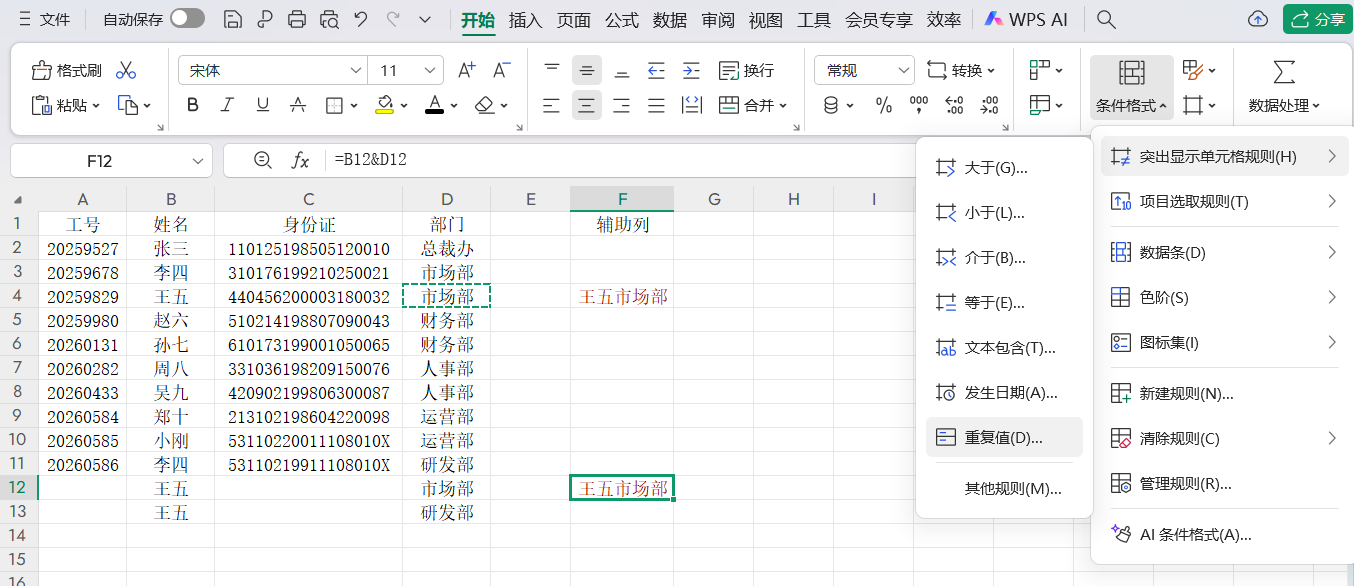
二、COUNTIFS公式查重
仅知道重复次数不够直观?搭配IF公式就能让结果更清晰。
1.先用COUNTIFS公式统计指定条件下的重复次数,
如统计同一部门同名员工:“=COUNTIFS(B:B,B2,C:C,C2)”,
2.再嵌套IF公式判断:“=IF(COUNTIFS(B:B,B2,C:C,C2)>1,"重复","")”。
这样一来,只要出现重复录入,单元格就会直接显示“重复”,无需手动核对次数,表格内容更简洁明了。
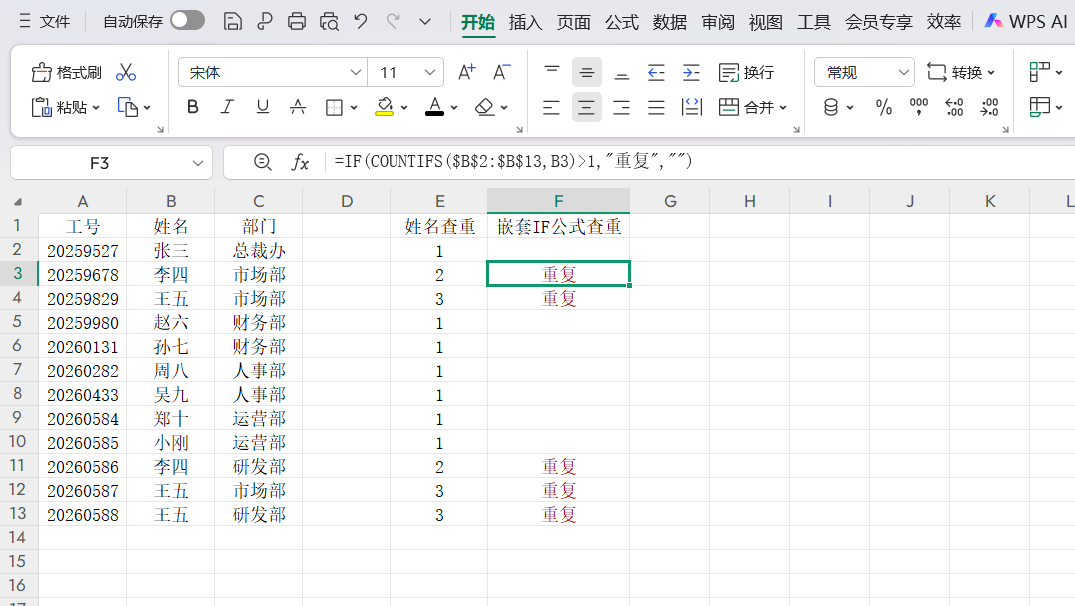
三、设置有效性:限制重复录入
像编号、工号这类绝对不能重复的内容,可通过“数据有效性”强行限制。
选中目标单元格,进入“数据-数据有效性-设置”,在“允许”中选择“自定义”,输入公式“=COUNTIF(A:A,A1)=1”(A列为编号列)。
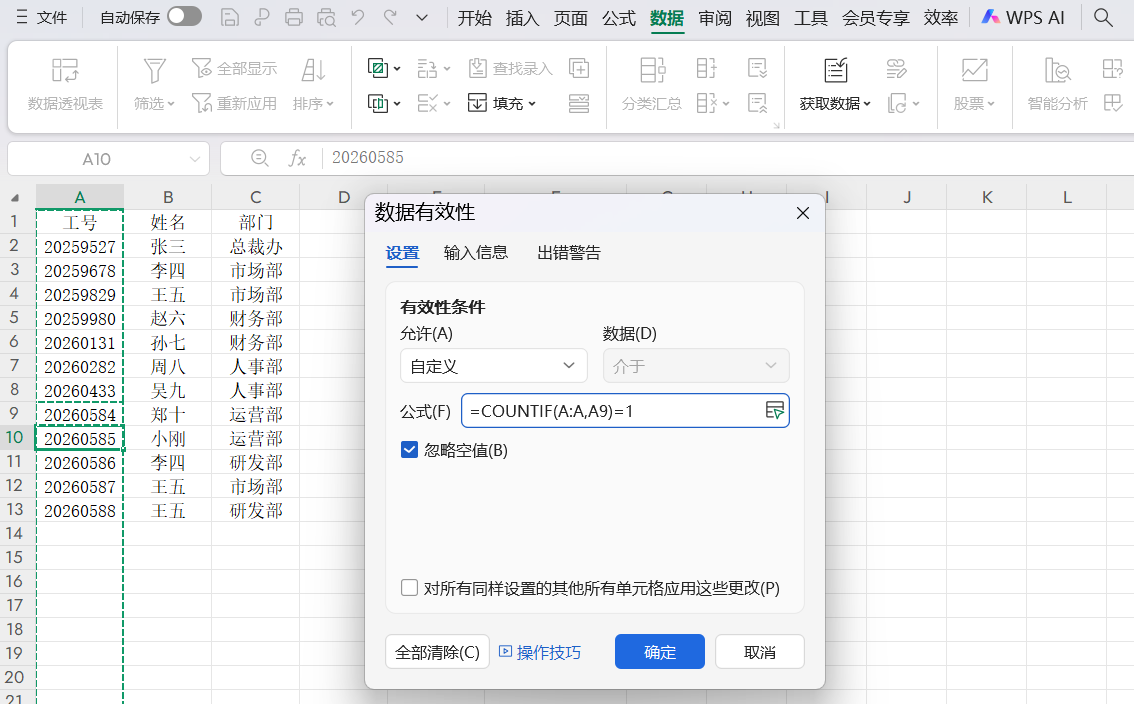
这一设置意味着,只有录入内容在列中仅出现1次时才能成功录入,若存在重复录入,单元格会直接提示“无效录入”,从源头杜绝错误。
掌握这三个Excel小技巧,无论是日常数据录入,还是紧急报表制作,都能轻松避开重复录入的坑。从此告别反复核对的麻烦,让表格工作更高效、更精准,再也不用为重复录入的问题焦虑啦!









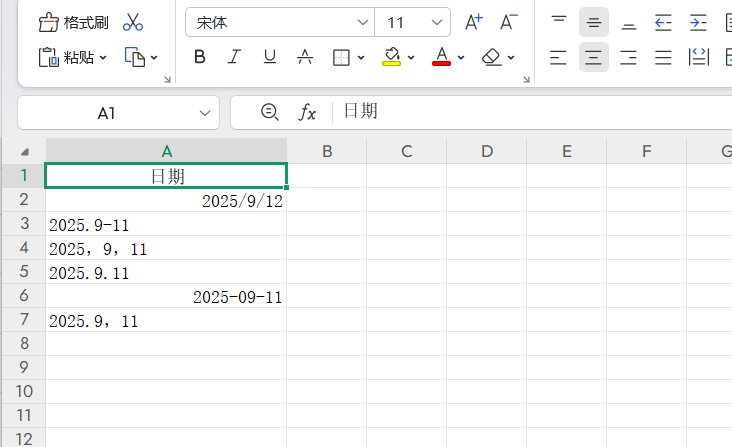
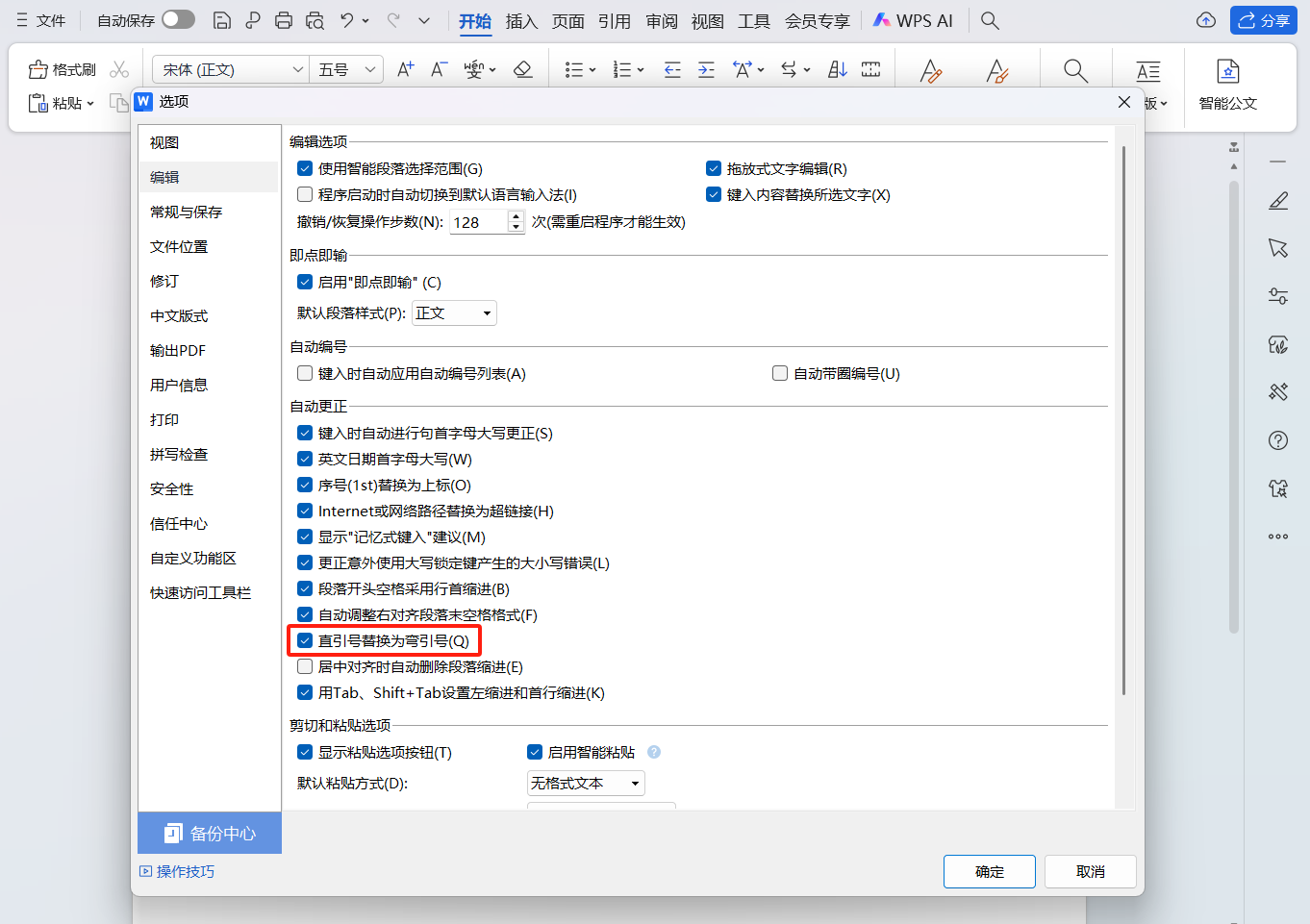

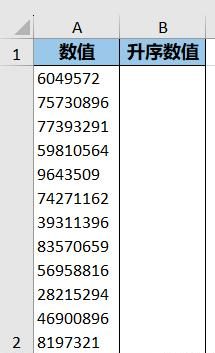



评论 (0)